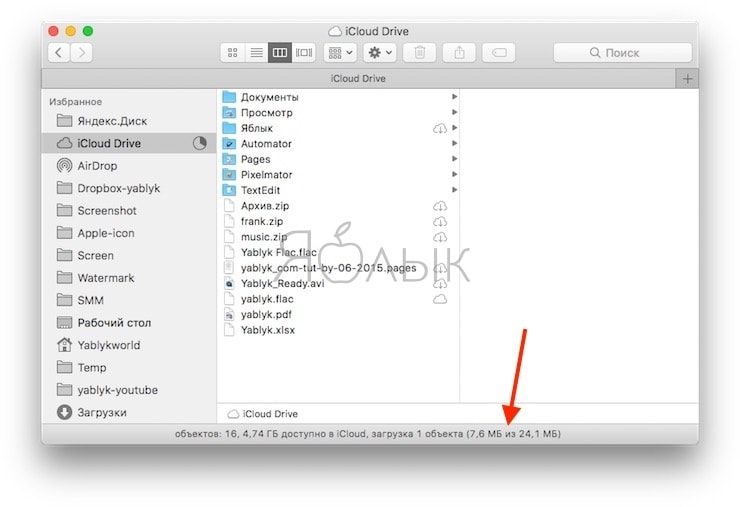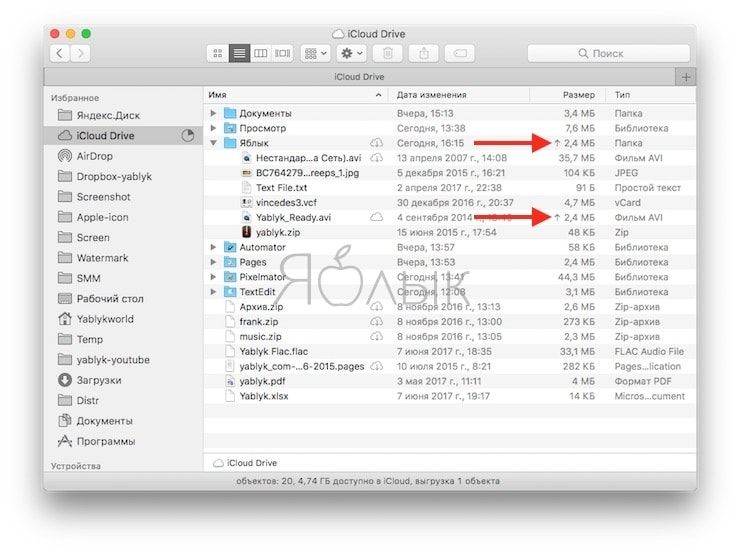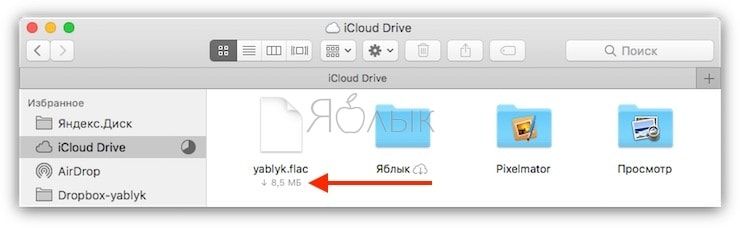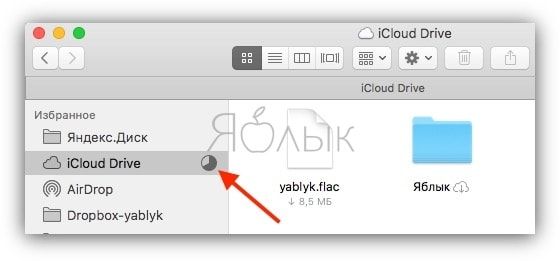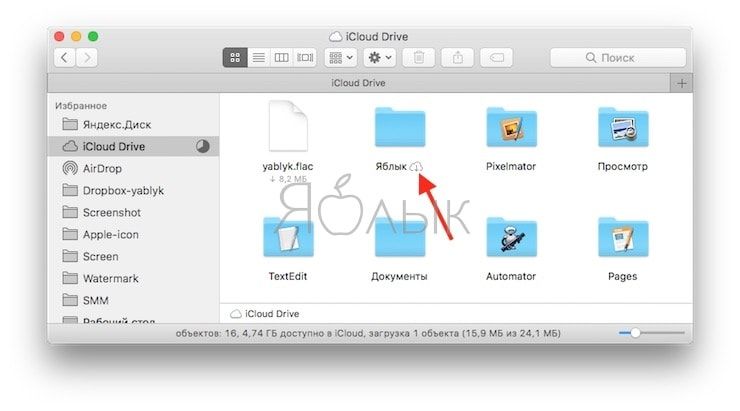При перемещении или копировании файлов с Mac в iCloud Drive всегда есть возможность наблюдать прогресс загрузки. Finder на Mac позволяет проверять статус копирования (перемещения) в нескольких местах файловой системы. Ниже мы расскажем вам о четырех способах, позволяющих проверить текущее состояние процесса копирования с Mac в iCloud Drive.
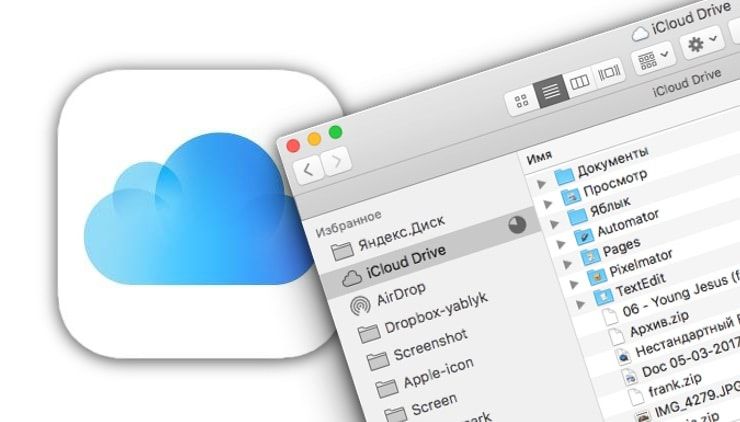
Подписаться на Яблык в Telegram — только полезные инструкции для пользователей iPhone, iPad и Mac t.me/yablykworld.
Просмотр статуса загрузки в строке состояния Finder
Строка состояния Finder, пожалуй, самый удобный способ проверки состояния загрузки, ведь таким образом вы также сможете узнать, сколько места осталось на диске, число объектов в папках и другую полезную информацию. Для того чтобы им воспользоваться, вам необходимо активировать строку состояния в окне Finder. Это можно сделать, нажав на «Вид» и выбрав опцию «Показывать строку состояния».
♥ ПО ТЕМЕ: Как изменить экран блокировки на Mac (обои, иконку пользователя и текстовое сообщение).
Просмотр статуса загрузки файлов при просмотре Списком
Узнать объем оставшихся для загрузки файлов можно также при просмотре файлов Списком в колонке «Размер» менеджера Finder.
Просмотр статуса загрузки в виде значков
Если вы привыкли пользоваться в Finder не списком, а значками, то все равно сможете наблюдать за процессом загрузки файлов. При копировании файлов с Mac в iCloud Drive статус загрузки будет отображаться непосредственно под иконкой.
♥ ПО ТЕМЕ: Как сделать функциональные F-клавиши на Mac действительно функциональными.
Просмотр статуса загрузки на боковой панели Finder
Просмотреть статус загрузки можно на боковой панели Finder (он показан в виде круговой диаграммы, однако точный объем загруженных файлов виден не будет). Для этого вам нужно сначала активировать боковую панель.
Имейте в виду, что при перетаскивании файлов с Mac на iCloud Drive (происходит перемещение) они исчезнут с компьютера. Если вы хотите, чтобы некоторые файлы имели локальные копии на «Маке», их нужно скачать – нажмите на значок облачка со стрелочкой для загрузки.
Файлы, загруженные в iCloud Drive на Mac доступны также и в iOS, а также в окне iCloud Drive в Finder на других Mac, привязанных к тому же идентификатору Apple ID.
Смотрите также: